
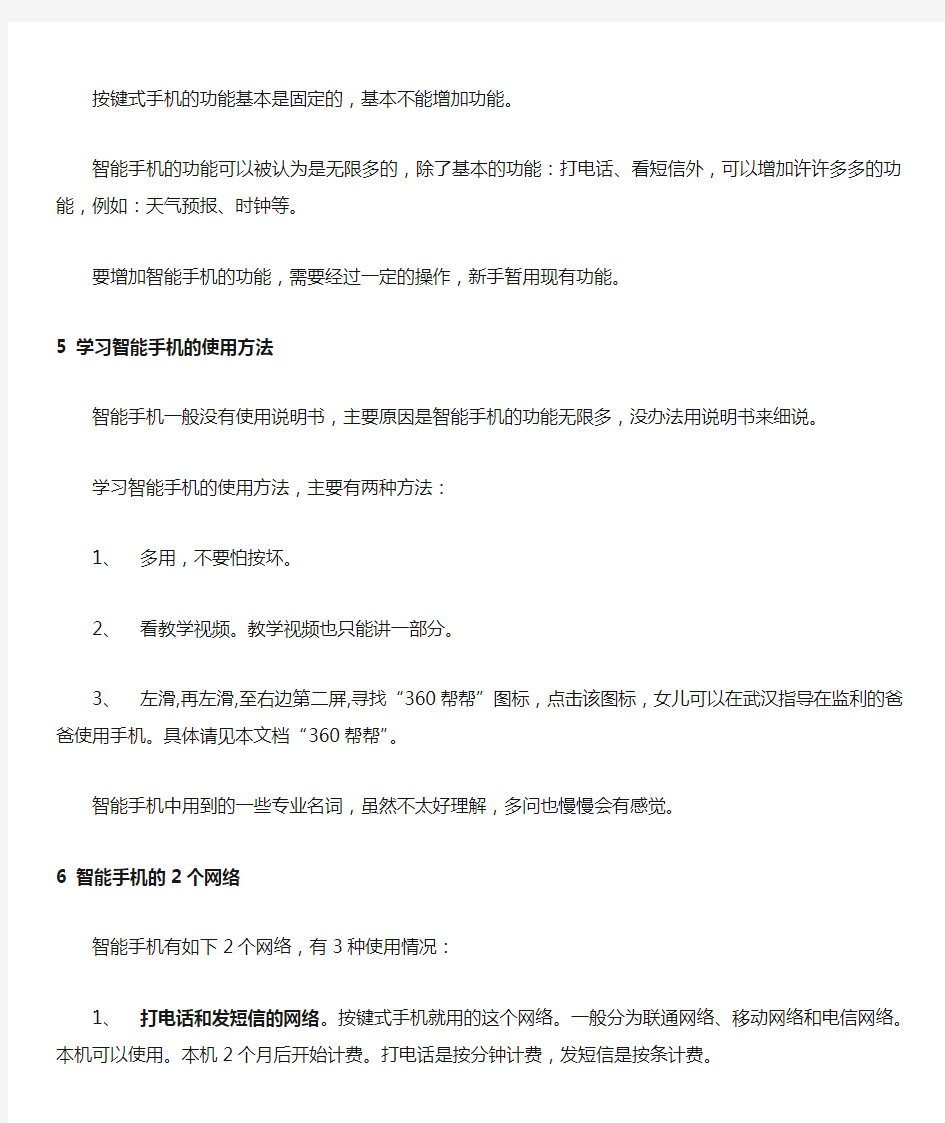
诺基亚N6智能手机使用说明
1 开机
拿着手机,手机右边上方有两个键,一个大的,一个小的,按下小的键(即电源/锁定键),长按,等一会儿,屏幕上会出现字,等待,等待,等待,最后会出现时间,就是开机了。
2 解锁
开机后,要“解锁”后才能用手机。屏幕下方有“向上滑动解锁”的文字,遵照说明,用手指按住屏幕,向上滑动一段距离,就“解锁”了。“解锁”后会出现彩色图标如“电话”等,就可以用了。
3 主要操作手法
智能手机只有最下部有一个按键,其余处无按键了。
要操作时,一般是手指点住屏幕,点击,按住向上滑动,按住向下滑动,按住向左滑动,按住向右滑动。
点击,只要用手指点击一下即可。
一般要点击在“图标”的中部,当然,稍微靠边框也是可以的。
不熟练时,点击或按住屏幕时,可以稍用力些按屏幕,不要担心屏幕按坏。
多练习就熟练了。
4 和按键式手机的功能最大不同
按键式手机的功能基本是固定的,基本不能增加功能。
智能手机的功能可以被认为是无限多的,除了基本的功能:打电话、看短信外,可
以增加许许多多的功能,例如:天气预报、时钟等。
要增加智能手机的功能,需要经过一定的操作,新手暂用现有功能。
5 学习智能手机的使用方法
智能手机一般没有使用说明书,主要原因是智能手机的功能无限多,没办法用说明书来细说。
学习智能手机的使用方法,主要有两种方法:
1、多用,不要怕按坏。
2、看教学视频。教学视频也只能讲一部分。
3、左滑,再左滑,至右边第二屏,寻找“360帮帮”图标,点击该图标,女儿可以
在武汉指导在监利的爸爸使用手机。具体请见本文档“360帮帮”。
智能手机中用到的一些专业名词,虽然不太好理解,多问也慢慢会有感觉。
6 智能手机的2个网络
智能手机有如下2个网络,有3种使用情况:
1、打电话和发短信的网络。按键式手机就用的这个网络。一般分为联通网络、
移动网络和电信网络。本机可以使用。本机2个月后开始计费。打电话是按
分钟计费,发短信是按条计费。
2、互联网的网络。只有开通互联网的网络,才能用互联网的功能。这也是智能
手机最有趣的地方。本机,联通公司已送2个月的互联网的网络,可以使用。
2个月后开始计费。互联网是按“流量”计费。
3、不用任何网络,仅本机功能使用。例如,照像、时钟等功能,就不用任何网
络,也就不产生任何费用。
7 使用智能手机的费用问题
正常使用下,智能手机的费用并不贵。但有如下特殊情况下,可能会造成智能手机的费用增长。
女儿已经把该手机进行了必要的安全设置,注意如下事项后,可以放心使用:
1、不要给不认识的人打电话。有些骗子的电话,是收费电话。若确有必要,请
事先咨询女儿。
2、不要在网络上购物。若有需要,请熟练后再开通。
3、如果要看“视频”,请累计看10小时后,告知女儿。“视频”,是指电视上播
放的有影音的片子,或者,类似的有影音的片子。现代社会,“视频”很多。
因为视频使用“流量”多,“流量”就是钱,所以,如果想看很多很多“视
频”,要使用别的便宜的方法。
4、女儿已存放在手机中的“视频”和“教程”,不需要钱,因为已存放在手机
上了,使用时不再用互联网。
8 安全设置
点击“设置”,出现
“安全锁”处“已锁定”,这是女儿设置的,新手暂勿打开。需要时请陈红梅打开。
9 正面基本部件说明
有“屏幕区”、“主屏幕键”、左三角△、右方块□。
1、“主屏幕键”在“屏幕区”正下方,本机只有一个稍大的长方形按键。死机了、要退出各种功能,都可以按“主屏幕键”。
2、左三角△。在“主屏幕键”左边,是一个白色的小三角形,有时候看不见,只有屏幕亮了,该三角形才会亮。这个键也可以多按。这是“返回上一步”图标。
3、右方块□。在“主屏幕键”右边,是一个白色的正方形,有时候看不见,只有屏幕亮了,该方块才会亮。这个键一般不要按。若按了,屏幕乱,再按“主屏幕键”即可。
10 基本硬件说明
有“充电孔”、“电源键”、“音量键”、“前摄像头”、“后摄像头”、“音频插孔”、“SIM 卡”。图形请看随机送的“使用入门”。
1、充电孔。在手机底部侧面。插入充电线后,可以充电。插入充电线时,请细
致插入,不要硬插,弄坏充电孔。
2、电源键。手机右侧的小键。若没关机,屏幕若黑了,就按此键。开关机也是
长按此键,一般按3秒即可。开关机有一个过程,约30秒,请等待。
3、音量键。手机右侧面的大键。向上按是增大音量,向下按是减小音量。女儿
已设为音量最大了。
4、前摄像头。可以用来自拍照片。所有拍的照片保存在手机中。具体使用说明
看本文“相机”。
5、后摄像头。可以用来拍其余人或风景。所有拍的照片保存在手机中。具体使
用说明看本文“相机”。
6、音频插孔。可以用来插耳机。厂家送有耳机。
7、SIM卡。此处弹出可以放SIM卡。SIM卡就是移动、联通、电信给客户的那
张卡。本机可以放2张SIM卡。女儿已放入1张联通SIM卡,可以完成本机
所有功能。
11 SIM卡说明
SIM卡就是移动、联通、电信给客户的那张卡。
本机可以放2张SIM卡。
女儿已放入1张联通SIM卡,可以完成本机所有功能。联通公司送2个月的使用费,可以任意使用。
推荐使用步骤:
1、可以先新、旧手机一起使用。旧手机的优点是声音大、朋友都知道号码,可
以继续使用。新手机的优点是功能多。女儿担心新手机的声音小,来电听不
见,所以可以暂不用新手机打电话。
2、若新手机使用一段时间,觉得新手机的声音还比较大,可以接受,可以把旧
手机的SIM卡取出,放入新手机,旧手机淘汰。
SIM卡操作时,可以请任意移动营业网点的服务员替你操作。
自己可以操作SIM,工具在包装盒的内底部,一个带针头的小金属片。
12 死机
智能手机会有“死机”现象,就是怎么点击屏幕,都没有反应。一般有如下2步解决:
1、按最下部“主屏幕键”。可以多按几次。
2、若再无反应,关机,重开机。
13主页屏幕
智能手机的功能,是用各种各样的“图标”表示的。如上图中,有6个图标,分别是:天气、相册、上网、相机、电话、短信。
手指点击上面的图标,就可以启动相应的功能。
一般要点击在“图标”的中部,当然,稍微靠边框也是可以的。
不同手机的功能是不同的,所以,图标也是不一样的。
同样的功能,图标也可能不同,从而操作方法也有些差别。这就是智能手机没有说明书的原因。
智能手机的功能可以有很多很多种,从而图标可能有很多很多种。新书暂用现有功能,需要时再增加新功能和新图标。
本使用说明,针对本机的图标进行说明。
14右边屏幕和左边屏幕
手指点住屏幕,向左滑动,出现右边第一屏。
手指点住屏幕,继续向左滑动,出现右边第二屏。
可以增加右边的第三屏。
手指点住屏幕,向右滑动,出现左边第一屏。
手指点住屏幕,继续向右滑动,出现左边第二屏。
15 字的大小和声音的大小
屏幕中显示的字,是可以放大或缩小的。本机现在字已够大,可以再放大,需要时再设置。
手机的声音,是可以放大或缩小的。本机声音已最大,若需再大,请按下述步骤操作。
1、找到白色小音箱。
2、找到连接线。连接线两头是圆的,一头插入智能手机的顶部音频插孔。一头
插入白色小音箱的头部的“AUX IN”顶。两头插进去,不要硬插,以免损坏
插孔。
3、打开白色小音箱的开关。开关是白色小音箱的顶部左边的小齿轮。向左是打
开,向右是关闭。若白色小音箱打开,白色小音箱会有红色字显示。建议向
左尽量打开,这样声音够大。
4、当有电话打进来时,白色小音箱会响铃,这个铃声够大。通话声音也可通过
白色小音箱放出,够大。
5、在家里时,可以把白色小音箱一直开着,白色小音箱和智能手机的线一直连
着。这样不会漏接电话。
6、出门时,若不方便带白色小音箱,那就只有带智能手机了。
7、白色小音箱记得充电。充电插孔在右侧上部。充电时插好线,不要硬插,以
免损坏插孔。
16电话功能
电话功能有:接电话和打电话
16.1接电话
手指点住认底部中间大白圆图标,向左滑动,接电话;向右滑动,拒绝电话。16.2打电话
手指点住“电话”图标,出现“电话”屏。
有如下几个区域,可点击:
1、中部是“通话记录”,表明打入电话或打出电话的历史记录。点击对应条
的右边的绿色电话按钮,可以直接给该人打电话,不用再拔号。给该人打
电话时,可以出现该人的头像和名称等,底部红色圆按钮表示挂断。
表示通话时,声音外放或不外放。点击该图标即可。
2、底部左边是“联系人”,点击可出现“联系人”名单。点住屏幕,上下滑
动,可以看更多联系人。
3、底部右边是“拨号盘”,点击可出现“拨号盘”。输入数字后,按绿色电话
按钮,可以打电话。
任何时候,可以按“主屏幕键”,返回“主页屏幕”。
17短信功能
手指点住“短信”图标,出现“短信”屏。
有如下几个区域,可点击:
1、短信区域。点击可看。
2、新建短信。点击可输入电话号码和短信内容。可以手动输入和语音输入。点
击图标是语音输入。点击“发送”,就发送短信。
任何时候,可以按“主屏幕键”,返回“主页屏幕”。
18相机功能
手指点住“相机”图标,出现“相机”屏。
有如下几个区域,可点击:
1、照片区。手机对准要拍照的人或物,稍等等,点击图标,就可以拍照。拍
好的照片在底部右侧小圆框中。
2、“拍照”图标。在底部中间,稍大的圆框内。点击此图标,可拍照。
3、“照片”图标。在底部右边,稍小的圆框内。点击此图标,可看见拍好的
照片。
4、“摄像”图标。在底部左边,稍小的圆框内。点击此图标,可“摄像”。
本机拍的照片,清晰度比较高,完全可以使用在各种场合。
本机可以保存约2000----4000张照片。当照片数积累到一定程度后,每半年或一年,可以把照片转移至电脑,删除本机中部分照片,留出保存空间,继续拍照。所以,尽管拍照吧,没有数量限制。
电脑和手机中的照片,可以移来移去。
本机中的照片,可以去照像馆或打印社打印出像片,把手机带到照像馆或打印社,由他们操作即可。当然,你要指定要打印出哪几张像片。
或不想打印出相片,可以在手机上翻看所有相片,2000张----4000张相片,由你翻看。
任何时候,可以按“主屏幕键”,返回“主页屏幕”。
19微信功能
手指点住“微信”图标,出现“微信”屏。
微信是当前用的最多的功能,几乎所有人都有微信。
微信的优点是:
1、便宜。
2、可以有“朋友圈”。朋友会发给你各种各样的信息,而不仅是打电话或发短
信。
3、可以语音留言,基本不计费。
4、可以视频打电话,基本不计费。
5、可以收到朋友发给你的红包。
微信功能很多,要慢慢摸索哦。
本机微信的字,不能再放大了,看得清么?
有如下几个区域,可点击:
1、各人发给你的微信。点击就可以看具体内容。
2、点击底部左侧“微信”按钮,也可以看微信。
已经爸爸(或妈妈)申请了微信号“lljjzzyyff”,含义是:监监利利张张远远芳芳。无法申请更简洁的微信号了。
任何时候,可以按“主屏幕键”,返回“主页屏幕”。
20天气功能
手指点住“天气”图标,出现“天气”屏。
上部是天气,下部是新闻或八卦。
点击可以看新闻或八卦。
任何时候,可以按“主屏幕键”,返回“主页屏幕”。
21 父母帮功能
手指点住“父母帮”图标,出现“父母帮”屏。
这是一个网上购物的功能,新手请勿点击。若点击后,请回到“主页屏幕”。
任何时候,可以按“主屏幕键”,返回“主页屏幕”。
22 相册功能
手指按住屏幕,向左滑动,可以出现右第一屏。
右第一屏中,手指点住“相册”图标,出现“相册”屏。
可以点击看照片,可以上滑下滑看照片。
若照片太多,可以把照片分组。
点击右上角的图标“”,可以“新建相册”等。
任何时候,可以按“主屏幕键”,返回“主页屏幕”。
23 使用帮助功能
手指按住屏幕,向左滑动,可以出现右第一屏。
右第一屏中,手指点住“使用帮助”图标,出现“使用帮助”屏。
可以点击“基本操作”,学习如何使用。
但是,其中有些新的名词,可能理解起来有些困难。
任何时候,可以按“主屏幕键”,返回“主页屏幕”。
24 上网功能
手指按住屏幕,向左滑动,可以出现右第一屏。
右第一屏中,手指点住“上网”图标,出现“上网”屏。要稍等。
“上网”屏中内容太多,慢慢看吧。“上网”屏主要是看新闻。
任何时候,可以按“主屏幕键”,返回“主页屏幕”。
25 追剧功能
手指按住屏幕,向左滑动,可以出现右第一屏。
右第一屏中,手指点住“追剧”图标,出现“追剧”屏。要稍等。
“追剧”屏中内容太多,慢慢看吧。“追剧”屏主要是看视频。
有些看视频时,有广告,请稍等。
看视频时,流量消耗多,如果要看“视频”,请累计看10小时后,告知女儿。“视频”,是指电视上播放的有影音的片子,或者,类似的有影音的片子。现代社会,“视频”很多。因为视频使用“流量”多,“流量”就是钱,所以,如果想看很多很多“视频”,要使用别的便宜的方法。
任何时候,可以按“主屏幕键”,返回“主页屏幕”。
26 所有应用功能
手指点住“所有应用”图标,出现“所有应用”屏。
新手请勿点击。若点击后,请回到“主页屏幕”。
任何时候,可以按“主屏幕键”,返回“主页屏幕”。
26 设置功能
手指点住“设置”图标,出现“设置”屏。
新手请勿点击。若点击后,请回到“主页屏幕”。
任何时候,可以按“主屏幕键”,返回“主页屏幕”。
27 春雨医生功能
手指按住屏幕,向左滑动,再向左滑动,可以出现右第二屏。
右第二屏中,手指点住“春雨医生”图标,出现“春雨医生”屏。要稍等。
“春雨医生”屏中内容太多,慢慢看吧。“春雨医生”屏主要是网上和医生交流,可以语音交流。
任何时候,可以按“主屏幕键”,返回“主页屏幕”。
28 联系人功能
手指按住屏幕,向右滑动,可以出现左第一屏。
左第一屏中,手指点住“联系人”图标,出现“联系人”屏。
有如下几个区域,可点击:
1.联系人区域。点击可看。
2.下部“新建”图标,点击可新建联系人。
某“联系人”出现后,出现该“某联系人”屏。
1、中部是姓名和图像。
2、下部“打电话”图标,点击可直接给该人打电话。
3.下部左侧“短信”图标,点击可直接给该人发短信。
点击“某联系人”屏的上部右侧“”图标,点击,可删除该联系人的信息。
若要修改某联系人电话,建议直接删除该联系人,然后再新建该联系人。
新建联系人的步骤:
1、出现“新建联系人”屏后,一定要先输入“号码”,再输入“姓名”。
2、输入号码后,点“新建联系人”图标。
3、输入姓名后,点击“保存”图标。姓名输入是手写输入,在底部白色框中手写,然后选择其上的正确的字。
4、点击2次底部左侧三角形图标,返回联系人列表,可以看见新联系人已经在其中了。
此处操作不顺,是因为女儿设置的问题,以后有空再设得顺利些吧。
任何时候,可以按底部白色左三角△,返回上一屏。
任何时候,可以按“主屏幕键”,返回“主页屏幕”。
29 家人功能
手指按住屏幕,向右滑动,可以出现左第一屏。
左第一屏中,手指点住“家人”图标,出现“家人”屏。
有如下几个区域,可点击:
1、各个家人的图标和姓名。
2、点击“圆框内的加号”图标,可以从“联系人”中增加“家人”。
任何时候,可以按底部白色左三角△,返回上一屏。
任何时候,可以按“主屏幕键”,返回“主页屏幕”。
30 朋友功能
手指按住屏幕,向右滑动,可以出现左第一屏。
左第一屏中,手指点住“朋友”图标,出现“朋友”屏。
点击“圆框内的加号”图标,可以从“联系人”中增加“朋友”。
任何时候,可以按底部白色左三角△,返回上一屏。
任何时候,可以按“主屏幕键”,返回“主页屏幕”。
31 紧急求助功能
手指按住屏幕,向右滑动,可以出现左第一屏。
左第一屏中,手指点住“紧急求助”图标,出现“紧急求助”屏。
出现该屏后,会在5秒内自动给陈家珍打电话求助。
任何时候,可以按底部白色左三角△,返回上一屏。
任何时候,可以按“主屏幕键”,返回“主页屏幕”。
32 控制中心功能
手指按住屏幕,向右滑动,可以出现左第一屏。
左第一屏中,手指点住“控制中心”图标,出现“控制中心”屏。
新手新勿操作此功能。若点击后,请退出。
任何时候,可以按底部白色左三角△,返回上一屏。
任何时候,可以按“主屏幕键”,返回“主页屏幕”。
33 左第二屏功能
手指按住屏幕,向右滑动,再向右滑动,可以出现左第二屏。
左第二屏中,功能很多,慢慢看吧。
新手不要点击“查看全部”图标。
任何时候,可以按底部白色左三角△,返回上一屏。
任何时候,可以按“主屏幕键”,返回“主页屏幕”。
34 查看全部功能
手指按住屏幕,向右滑动,再向右滑动,可以出现左第二屏。
左第二屏中,新手不要点击“查看全部”图标。
任何时候,可以按底部白色左三角△,返回上一屏。
任何时候,可以按“主屏幕键”,返回“主页屏幕”。
35 铃声
铃声已定。若要更改铃声,请告知女儿或陈红梅。
36 360帮帮功能
手指按住屏幕,向左滑动,再向左滑动,可以出现右第二屏。
右第二屏中,手指点住“360帮帮”图标,出现“360帮帮”屏。要稍等。
该功能为:女儿在武汉,指导在监利的爸爸(或妈妈)用手机。
步骤如下:
1、点击“360帮帮”,出现“远程连接”屏。
2、在“远程连接屏”,点击“使用手机遇到困难,我要求助”,出现“请求帮助”
屏。
3、在“请求帮助”屏,点击“女儿”,出现“您正在移动网络环境下,会产生手
机流量,是否继续?”,点击“确定”。
4、点击“确定”后,铃声响起,这是给女儿打电话了,女儿的手机会响。
5、如果女儿接受后,女儿会看见你的手机的屏幕,可以开始指导你操作了。
6、你可以口头说明要帮助的内容,女儿会听到。
7、女儿听到后,会在屏幕上划出要点击的地方,并同时会有口头说明,你可以
听见。
8、你按女儿的指导操作后,女儿会看见操作结果,并判断对错。
9、两人接通后,会有一点小噪音,是正常现象。
10、帮助完毕后,你或女儿都可以点击“360帮帮”的黄色图标,退出或结束帮助。
37 新手不要做的事
新手不要做如下事:
1、不要点击的图标“父母帮”、“所有应用”、“设置”、“控制中心”、“查看全部”。
若点击后,请按“主屏幕键”,返回“主页屏幕”
2、不要给不认识的人打电话。有些骗子的电话,是收费电话。若确有必要,请事
先咨询女儿。
3、不要在网络上购物。若有需要,请熟练后再开通。
4、如果要看“视频”,请累计看10小时后,告知女儿。“视频”,是指电视上播放
的有影音的片子,或者,类似的有影音的片子。现代社会,“视频”很多。因为视频使用“流量”多,“流量”就是钱,所以,如果想看很多很多“视频”,要使用别的便宜的方法。
38 新手要做的事
新手要做如下事:
1、多点多摸索。任何时候,可以按“主屏幕键”,返回“主页屏幕”。
2、每天记得充电。电池图标在主页屏幕最顶部,有点小。若发觉电池不太够用,请告知我,可以配充电宝。